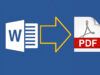Come trasformare un documento Google in PDF
Un tuo collega ha condiviso con te un file su Google Documenti, chiedendoti di applicare ad esso alcune modifiche e di esportare successivamente il risultato finale come PDF. Sulle modifiche te la sei cavata abbastanza bene: hai preso subito confidenza con gli strumenti di formattazione del servizio e non hai trovato molte difficoltà nello svolgere il tuo compito. I problemi sono arrivati dopo, perché proprio non riesci a capire come trasformare un documento Google in PDF.
Come dici? Le cose stanno esattamente così e vorresti pertanto capire se posso darti una mano in tal senso? Ma certo che sì, non temere. In questa guida, infatti, troverai spiegati tutti i passaggi da compiere per creare un PDF partendo da qualsiasi documento Google. Si tratta di un’operazione semplicissima che si può compiere sia da computer che da smartphone e tablet.
In aggiunta, ti parlerò di quali soluzioni ci sono per convertire un documento Google in PDF quando quest’ultimo è stato già scaricato offline sul proprio dispositivo. Come dici? È proprio quello che volevi sapere? Allora al bando le ciance e cominciamo. Ti auguro una buona lettura e un buon lavoro!
Indice
- Informazioni preliminari
- Come si fa a trasformare un documento Google in PDF
- Come trasformare un documento Google in PDF offline
Informazioni preliminari
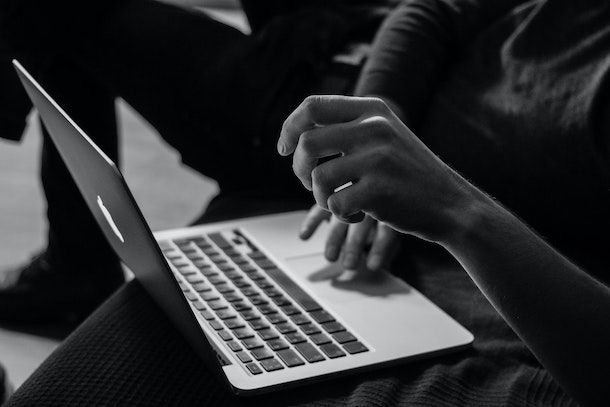
Prima di entrare nel vivo del tutorial, andandoti a spiegare come trasformare un documento Google in PDF, mi sembra doveroso fornirti alcune informazioni preliminari in merito a che cos’è Google Documenti e a cosa hai bisogno per potertene avvalere, utili in special modo qualora fossi alle primissime esperienze con la soluzione in questione.
Qualora non lo sapessi già, ti informo che Google Documenti è parte della suite di strumenti Google Drive, il servizio di cloud storage creato e supportato da Google, come facilmente deducibile dal nome stesso. Per fare un paragone tra la suite per la produttività inclusa in Google Drive e il classico Microsoft Office, Google Documenti è l’alternativa a Microsoft Word.
A caratterizzare Google Documenti è la sua essenza cloud, ovvero via Web, che consente non solo la creazione di documenti di testo, ma anche la loro condivisione in tempo reale con altri utenti, il tutto sia da computer, tramite interfaccia Web che da smartphone e tablet, usando l’app dedicata. Questo significa che più persone possono accedere e modificare, se hanno il permesso, lo stesso documento, anche contemporaneamente.
Alla luce di quanto detto, per usare Google Documenti è quindi fondamentale disporre di un account Google.
Ti comunico altresì che l’uso di Google Drive e di conseguenza di Google Documenti è gratis. Ogni account ha infatti accesso a 15 GB di spazio di archiviazione a costo zero, ma questa soglia può eventualmente essere aumentata pagando, sottoscrivendo uno dei seguenti piani Google One: quello denominato Basic da 1,99 euro/mese o da 23,88 euro/anno che prevede 100 GB, quello denominato Pro da 9,99 euro/mese o da 119,88 euro/anno che prevede 2 TB o quello denominato Google AI Pro da 21,99 euro o da 263,88 euro/anno che prevede 2 TB e le funzioni basate sull’intelligenza artificiale.
Ritengo poi sia altrettanto importante che tu sappia che ci sono diverse funzioni di base che se conosciute tornano certamente utili. In particolare, per convertire un documento in formato PDF non devi per forza avere i permessi di modifica, ma puoi benissimo trasformare un documento anche avendo il solo permesso di lettura per quest’ultimo. In altre parole, puoi trasformare in PDF tutti i documenti a cui hai accesso, compresi quelli condivisi per la sola consultazione.
Come si fa a trasformare un documento Google in PDF
A questo punto, direi che possiamo passare al sodo, come si suol dire, e andare a scoprire in dettaglio come si fa a trasformare un documento Google in PDF.
Di seguito, dunque, trovi spiegato per filo e per segno come effettuare la suddetta operazione, sia agendo da computer, ovvero da PC e Mac, che da smartphone e tablet, vale a dire da Android, iPhone e iPad.
Trasformare un documento Google in PDF da PC e Mac
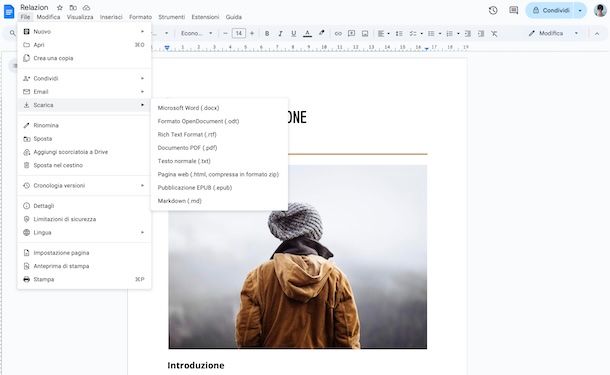
Se quello che desideri fare è andare a trasformare un documento Google in PDF da PC e Mac, il primo passo fondamentale che devi compiere è avviare il browser che solitamente utilizzi per navigare online da computer (es. Chrome) e collegarti alla pagina principale Google Documenti, dopodiché provvedi a eseguire l’accesso al tuo account, se necessario.
Nella schermata ora visibile, se il documento relativamente a cui desideri andare ad agire è già presente su Google Drive puoi selezionarlo dalla sezione Documenti recenti. Per aiutarti nell’individuazione, puoi eventualmente filtrare i file disponibili in base alla proprietà tramite il menu a tendina in alto a destra e puoi anche ordinarli diversamente premendo sull’icona AZ adiacente, mentre avvalendoti del campo Ricerca sovrastante puoi effettuare una ricerca diretta.
Se il documento di riferimento non è già presente su Google Drive, invece, puoi crearlo al momento facendo clic sulla dicitura Documento vuoto in cima o puoi selezionare uno dei modelli disponibili visionabili cliccando sul menu Galleria modelli in alto a destra.
Inoltre, puoi caricare un documento esistente salvato sul tuo computer, facendo clic sull’icona della cartella che si trova a destra, selezionando la scheda Carica nella finestra che si apre, facendo clic sul pulsante Sfoglia e poi sul file di tuo interesse, oppure trascinando quest’ultimo direttamente nel navigatore.
Dopo aver aperto il documento, nell’editor di Google Documenti che ti viene proposto, per trasformare un documento di Google in PDF fai clic sul menu File in alto a destra, scegli da esso l’opzione Scarica e quella Documento PDF (.pdf).
Se non hai apportato modifiche alle impostazioni predefinite del browser, il file scaricato verrà salvato nella cartella Download del computer e potrai andarlo ad aprire come qualsiasi altro documento in questo formato.
Trasformare un documento Google in PDF da Android
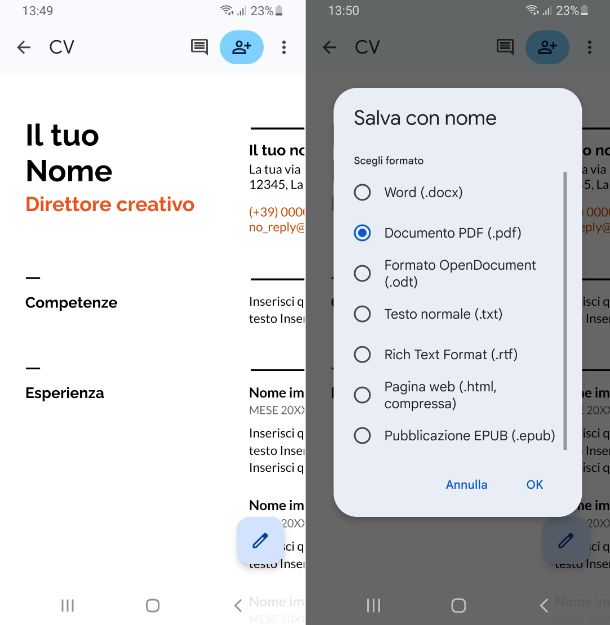
Se ciò che ti interessa capire è come trasformare un documento Google in PDF da Android, la prima operazione che devi effettuare è aprire l’app di Google Documenti sul tuo dispositivo selezionando la relativa icona che trovi nella home screen e/o nella schermata dello stesso in cui sono raggruppate le icone di tutte le app installate sullo smartphone o sul tablet, dopodiché devi eseguire l’accesso al tuo account, se necessario.
Se sul tuo dispositivo l’app di Google Documenti non risulta preinstallata o l’hai rimossa, provvedi preventivamente a effettuarne il download, visitando la relativa sezione del Play Store e facendo poi tap sul tasto Installa.
Nella schermata ora visibile, se il documento relativamente a cui desideri andare ad agire è già presente su Google Drive puoi selezionarlo dalla sezione com i documenti recenti che ti viene proposta in automatico, accessibile anche premendo sul tasto ≡ in alto a sinistra e scegliendo la voce Recenti dal menu mostrato. Per aiutarti nell’individuazione, puoi eventualmente ordinare diversamente i file tramite il menu in cima, mentre avvalendoti del campo Cerca nei documenti sovrastante puoi eseguire una ricerca diretta.
Se poi il documento di riferimento non è già presente su Google Drive, per trasformare un documento Google in PDF da telefono o da tablet puoi crearlo al momento facendo tap sul tasto + in baso a destra e selezionando dal menu che si apre l’opzione Nuovo documento per realizzare un documento da zero o quella Scegli un modello per scegliere un modello predefinito.
Puoi altresì caricare un documento esistente salvato sul tuo dispositivo, facendo tap sull’icona della cartella che si trova in alto, scegliendo la voce Spazio archiv. disp. nel menu che si apre e selezionando il file.
Dopo aver aperto il documento, nell’editor di Google Documenti che ti viene proposto, al fine di poter trasformare un documento Google in PDF dal telefono o dal tablet premi sul tasto ⋮ collocato in alto a destra, sfiora la dicitura Condividi ed esporta dal menu apertosi, premi sulla voce Salva con nome e seleziona l’opzione Documento PDF (.pdf), dunque premi sul tasto OK e, dopo un breve caricamento, il tuo documento verrà mostrato in formato PDF direttamente sullo schermo.
Per esportare il PDF ottenuto da Google Drive, fai tap sull’icona ↓ collocata in alto e il file sarà salvato nella cartella Download del dispositivo e potrai aprirlo come qualunque altro documento in questo formato.
Trasformare un documento Google in PDF da iPhone e iPad
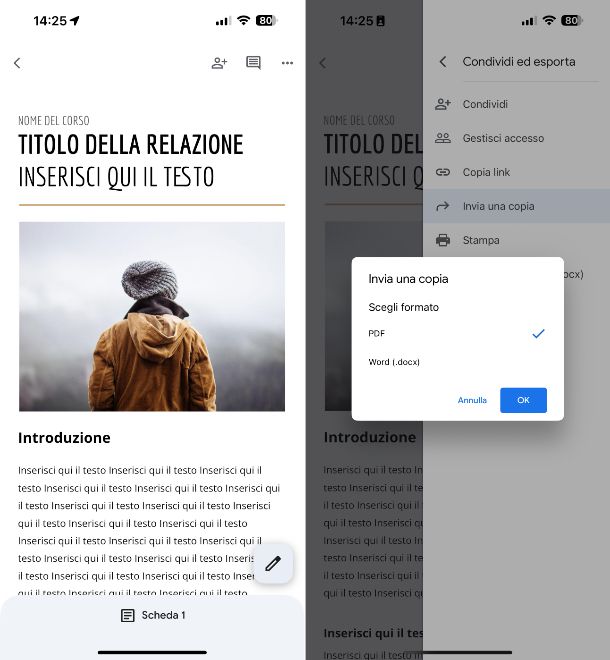
Vorresti capire come andare a trasformare un documento Google in PDF da iPhone e iPad? In tal caso, la prima mossa da fare è aprire l’app di Google Documenti sul tuo dispositivo, selezionando la relativa icona che trovi nella schermata Home e/o nella Libreria app del sistema, dopodiché esegui l’accesso al tuo account, se necessario.
Se sul tuo dispositivo non hai già installato l’app di Google Documenti, provvedi preventivamente a effettuarne il download, visitando la relativa sezione dell’App Store, facendo tap sul pulsante Ottieni, effettuando una doppia pressione del tasto laterale e autorizzando l’operazione mediante Face ID, Touch ID o password dell’ID Apple.
Nella schermata ora mostrata, se il documento su cui vuoi intervenire è già presente su Google Drive puoi selezionarlo dalla sezione com i documenti recenti proposta automatico, accessibile anche facendo tap sul tasto ≡ in alto a sinistra e scegliendo la voce Recenti dal menu apertosi. Per aiutarti nell’individuazione, puoi eventualmente ordinare in modo differente i file tramite il menu in cima, mentre tramite il campo Cerca in Documenti sovrastante puoi effettuare una ricerca diretta.
Se il documento di riferimento non è già disponibile su Google Drive, per trasformare un documento Google in pdf da iPhone o da iPad puoi crearlo al momento sfiorando il bottone + in baso a destra e selezionando dal menu che si apre l’opzione Nuovo documento per generare un documento da zero o quella Scegli un modello per scegliere un modello predefinito.
Puoi inoltre caricare un documento esistente salvato sul tuo dispositivo, aprendo l’app File di iOS/iPadOS, selezionando la posizione e il file di riferimento, facendo tap su di esso, poi sull’icona con il quadrato e la freccia in basso a sinistra e scegliendo l’opzione Documenti Google dal menu che si apre (se non la visualizzi, premi prima sulla voce Altro visibile scorrendo da destra verso sinistra le icone delle varie app per la condivisione).
Dopo aver aperto il documento, nell’editor di Google Documenti proposto, premi sul tasto … collocato in alto a destra, sfiora la dicitura Condividi ed esporta dal menu apertosi, premi sulla voce Invia una copia, seleziona l’opzione PDF e premi sul tasto OK.
Per portare a termine la procedura per trasformare un documento Google in PDF su iPhone o da iPad, indica l’app in cui vuoi esportare il PDF ottenuto dal menu apertosi, dopodiché potrai aprirlo come qualunque altro documento in questo formato.
Come trasformare un documento Google in PDF offline

In conclusione, voglio segnalarti la possibilità di trasformare un documento Google in PDF offline. Infatti, puoi eseguire l’operazione oggetto di questo tutorial anche qualora tu abbia già provveduto a scaricare una copia di un documento da Google sul tuo computer, smartphone o tablet.
In casi come questo, se ti stai domandando_ come faccio a trasformare un documento Google in PDF?_, giacché ti ritrovi ad avere a tua disposizione un file in formato DOC o DOCX, vale a dire un documento di Word, puoi ricorrere all’impiego di appositi strumenti per la conversione, come spiegato in dettaglio nel mio tutorial dedicato.

Autore
Salvatore Aranzulla
Salvatore Aranzulla è il blogger e divulgatore informatico più letto in Italia. Noto per aver scoperto delle vulnerabilità nei siti di Google e Microsoft. Collabora con riviste di informatica e ha curato la rubrica tecnologica del quotidiano Il Messaggero. È il fondatore di Aranzulla.it, uno dei trenta siti più visitati d'Italia, nel quale risponde con semplicità a migliaia di dubbi di tipo informatico. Ha pubblicato per Mondadori e Mondadori Informatica.